01 نوفمبر 2011 Office Tab 8.00
01 نوفمبر 2011 Office Tab 8.00
 الميزات الجديدة:
الميزات الجديدة:
ميزة مجموعة المفضلة – توفر لك مفهوم المجموعة لإدارة مستنداتك، يمكنك بسهولة فتح أو إغلاق أو حفظ مجموعة من المستندات، كما يمكنك سحب وإسقاط المستند بين المجموعات لتنظيم مجموعة المفضلة.

شاهد عرض توضيحي للميزات الجديدة في Office Tab 8.00
(1) أضف التبويب (المستند) المفعل حاليًا إلى مجموعة المفضلة. بالنقر على "إضافة إلى المفضلة" سيظهر مربع الحوار "إضافة إلى المفضلة". في هذا المربع، يمكنك إعطاء المستند اسمًا جديدًا داخل المجموعة، إنشاء مجموعة جديدة أو اختيار مجموعة تريد أن ينتمي إليها المستند. انظر لقطة الشاشة (الشكل 1).

الشكل 1 مربع الحوار "إضافة إلى المفضلة"
(2) نظم مفضلاتك. بالنقر على "تنظيم المفضلة" سيظهر مربع الحوار "تنظيم المفضلة". في هذا المربع، يمكنك إضافة/حذف مجموعة، حذف عنصر مفضل من مجموعة أو سحب وإسقاط عنصر مفضل بين المجموعات. يمكنك أيضًا إعادة تسمية مجموعة المفضلة أو العنصر المفضل. انظر لقطة الشاشة (الشكل 2).

الشكل 2 مربع الحوار "تنظيم المفضلة"
(3) سيتم عرض المجموعات التسع المفضلة السابقة في الشريط مع قائمة منسدلة. القائمة المنسدلة تجمع بين عناصر الأوامر "إضافة إلى هذه المجموعة" و"فتح هذه المجموعة" و"إغلاق هذه المجموعة" و"حفظ هذه المجموعة".
(4) عندما يكون لديك أكثر من 9 مجموعات مفضلة، ستظهر المجموعات الإضافية في "المزيد من المفضلات". انظر لقطة الشاشة (الشكل 3).

الشكل 3 المزيد من مجموعات المفضلة
(5) عنصر الأمر "إضافة إلى هذه المجموعة": هذا الأمر سيحفظ التبويب المفعل حاليًا (المستند) في هذه المجموعة المفضلة. إذا لم يتم حفظ المستند بعد، سيطلب هذا الأمر منك حفظ المستند أولاً.
(6) تعرض هذه المنطقة العناصر المفضلة للمجموعة. إذا قمت بالنقر على عنصر مفضل واحد، سيتم فتح المستند، ولكن إذا لم يعد المستند موجودًا، سيتم سؤالك عما إذا كنت تريد حذف العنصر المفضل الفارغ أم لا.
(7) عنصر الأمر "فتح هذه المجموعة": هذا الأمر سيفتح جميع المستندات الموجودة في هذه المجموعة.
(8) عنصر الأمر "إغلاق هذه المجموعة": هذا الأمر سيغلق جميع المستندات المفتوحة في هذه المجموعة.
(9) عنصر الأمر "حفظ هذه المجموعة": هذا الأمر سيحفظ جميع المستندات الموجودة في هذه المجموعة. على سبيل المثال، إذا تم تعديل مستندات هذه المجموعة وتريد حفظها جميعًا، فإن "حفظ هذه المجموعة" صُمم خصيصًا لك.
(10) تم دمج مجموعة المفضلة أيضًا في قائمة السياق الخاصة بال탭 والشريط. انقر بزر الماوس الأيمن على 탭 أو شريط التبويب للوصول إلى قائمة السياق. انظر لقطة الشاشة (الشكل 4).
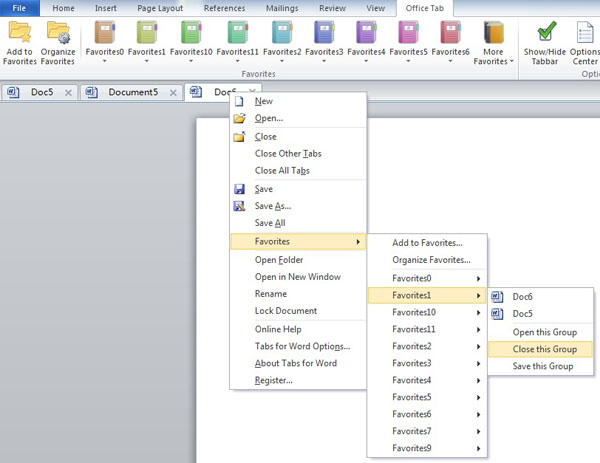
الشكل 4 مجموعة المفضلة في قائمة السياق
 إضافة Office Tab إلى الشريط
إضافة Office Tab إلى الشريط
الإصدار الجديد يتضمن جميع الخيارات التي كانت تعرض سابقًا في Backstage ضمن الشريط في تبويب "Office Tab". هذا سيوفر لك الراحة في إظهار/إخفاء شريط التبويب والوصول إلى مركز الخيارات. انظر لقطة الشاشة (الشكل 5).

الشكل 5 Office Tab في الشريط
 يدعم الآن عدة لغات
يدعم الآن عدة لغات
الإصدار الجديد يضيف اللغات التالية: الصينية المبسطة، الإنجليزية، الفرنسية، الألمانية، الدنماركية، البرتغالية، اليابانية، الإسبانية، الهنغارية، الإيطالية، الهولندية والبيلاروسية.